Med en Microsoft Exchange-kontolagres alle Outlook-elementer på Exchange-serveren og synkroniseres med Outlook med jevne mellomrom. Dette gir deg tilgang til elementene fra en annen datamaskin og hente serverbaserte kopier av elementene hvis harddisken er skadet.
For IMAP - og POP-kontoer lagres andre elementer enn e-postmeldinger på datamaskinen, ikke på e-postserveren. Hvis du bruker flere kontotyper i Outlook, for eksempel Exchange og IMAP, kan det hende du ser mapper merket «På min datamaskin» i navigasjonsrute. Elementene i disse mappene lagres bare på datamaskinen og synkroniseres ikke med en e-postserver.
Etiketten På min datamaskin angir at elementene i denne mappen bare er tilgjengelige via Outlook-programmet, ikke via Finder på datamaskinen. Selv om "På min datamaskin" kan foreslå at du kan finne disse filene ved å søke på datamaskinen, betyr etiketten bare at elementene i mappen ikke er på en e-postserver.
Hvis du ikke vet hvilken type konto du har
-
Klikk på Kontoer på Verktøy-fanen.
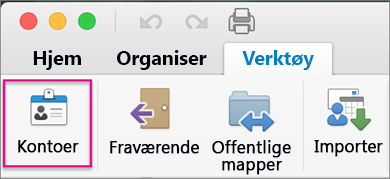
-
Klikk på kontoen i den venstre ruten i dialogboksen Kontoer. Kontotypen vises med kontobeskrivelsen i ruten til høyre. I illustrasjonen nedenfor er kontoen en IMAP-konto.
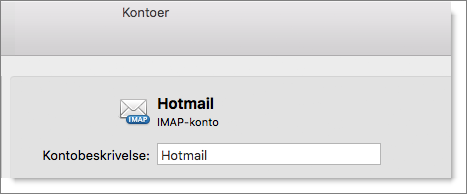
Hvis du har en IMAP-konto, synkroniseres meldinger fra denne kontoen med IMAP-serveren. Det vises en separat innboks for hver IMAP-konto i mappelisten i e-postvisning.
Hvis du har én POP-konto, lastes meldinger ned til På min datamaskin-innboksen. Hvis du har flere POP-kontoer, lastes alle meldinger fra disse kontoene ned til den samme På min datamaskin-innboksen. Siden POP-kontoer ikke tillater at Outlook synkroniseres med e-postserveren, går meldinger fra alle POP-kontoer til på min datamaskin-innboksen. En kopi av hver melding lastes ned til Outlook.
Obs!: Hvis du vil holde e-post for ulike POP-kontoer atskilt fra hverandre, kan du opprette regler i Outlook som automatisk ruter meldingene til mapper basert på mottakerens adresse. Hvis du vil ha mer informasjon om regler, kan du se Opprette en regel i Outlook 2016 for Mac.
Hvis du bare har Exchange-konto i Outlook, skjules På min datamaskin-mappene som standard. Dette forenkler mappestrukturen i navigasjonsruten. Det kan også bidra til å forhindre at du ved et uhell lagrer et element i en mappe som ikke synkroniseres med Exchange-serveren. Du kan imidlertid velge å vise På min datamaskin-mappene i navigasjonsruten. Det kan for eksempel være aktuelt å gjøre dette hvis du vil opprette en kontaktgruppe. Det er nødvendig å vise På min datamaskin-mappene for å opprette en kontaktgruppe, fordi gruppen ikke synkroniseres med Exchange-serveren.
Tips!: Klikk Innstillinger på Outlook-menyen for å vise På min datamaskin-mappene i navigasjonsruten. Klikk Generelt under Personlige innstillinger, og fjern deretter merket for Skjul mapper på min datamaskin under Sidepanel.
Se også
Hva er IMAP og POP? Skal koble til https://support.office.com/en-US/article/What-are-IMAP-and-POP-ca2c5799-49f9-4079-aefe-ddca85d5b1c9










